Wenn es um die gemeinsame Nutzung von Dateien zwischen Android-Geräten geht, kann Bluetooth langsam sein, E-Mails können lächerlich sein, und die Übertragung von Dateien über einen Computer wirkt aufgeben. Wi-Fi ist praktisch überall und neuere Android-Geräte (4.0 und höher) verfügen über integrierte Wi-Fi-Dateifreigabefunktionen. Bei älteren Geräten vereinfacht TapPouch die Übertragung von Dateien im selben Wi-Fi-Netzwerk. So verwenden Sie es:
- Installiere die App hier. Beachten Sie, dass Sie es auf jedem Gerät installieren müssen, auf das Sie Dateien übertragen möchten.
- Führen Sie die App auf jedem Gerät aus, zu dem Sie eine Verbindung herstellen möchten.
- Tippen Sie auf einem Gerät mit Dateien, die Sie freigeben möchten, auf "Dateien / Ordner freigeben" und dann auf den Typ der Datei, die Sie freigeben möchten.
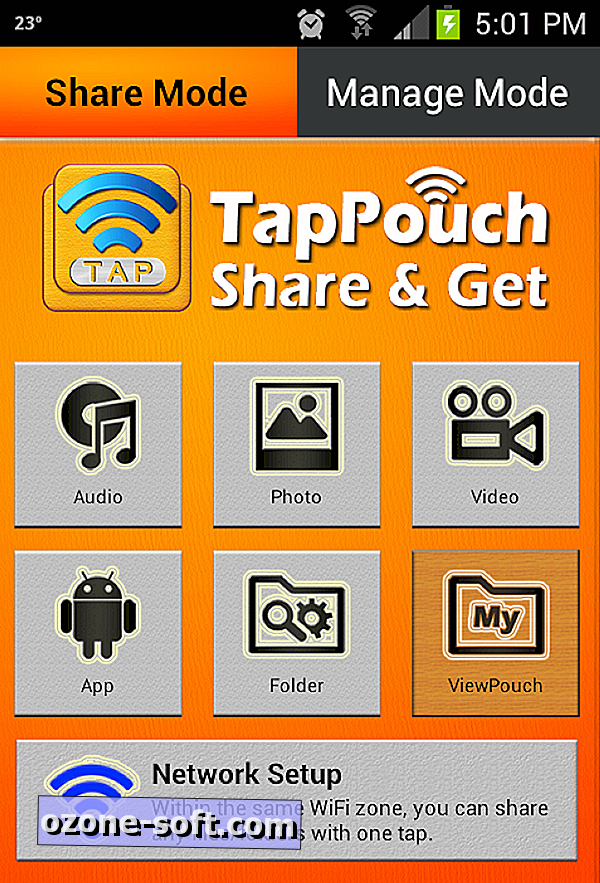
- Sie sollten eine Auswahl von Fotos, Musikdateien oder was auch immer Sie sich aussuchen, sehen. Wählen Sie die Dateien aus, die Sie senden möchten, und tippen Sie anschließend auf Freigeben.
- Sie sollten einen sechsstelligen Share Key sehen. Halten Sie es griffbereit. Tippen Sie auf jedem Gerät, auf dem Sie diese Dateien erhalten möchten, auf "Dateien / Ordner abrufen" und geben Sie den Schlüssel ein. Die Übertragung sollte sofort beginnen und die Dateien sollten auf der SD-Karte des neuen Geräts landen.
Das ist es! TapPouch eignet sich hervorragend für große Dateien oder große Dateisätze.
Hier erfahren Sie mehr über Android-Dateiübertragungen:
- Automatisieren Sie die Dateiübertragung zwischen Dropbox und Android-Geräten
- So verwenden Sie S Beam auf Ihrem Samsung Galaxy S3
- Teilen und greifen Sie mit Shynk von jedem Ort aus auf Android-Dateien zu
Danke an Guiding Tech für den Tipp!
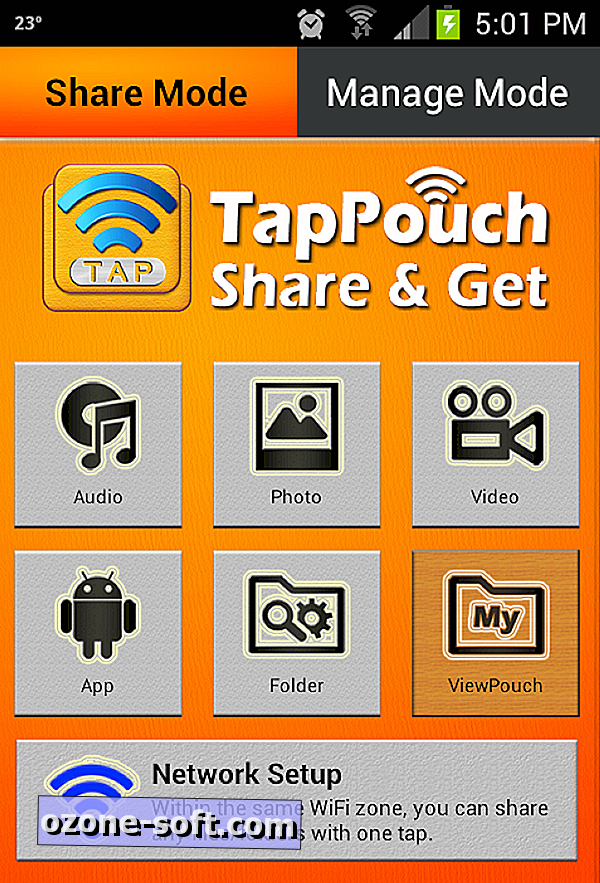

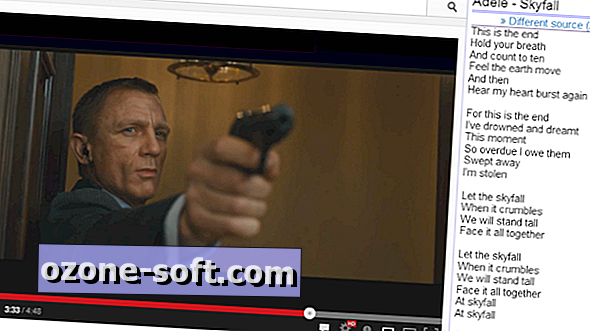











Lassen Sie Ihren Kommentar